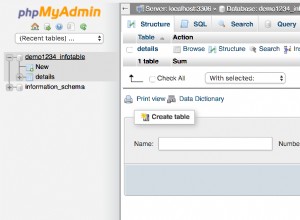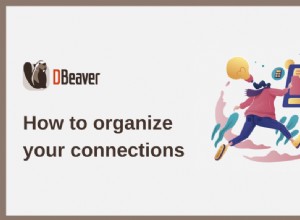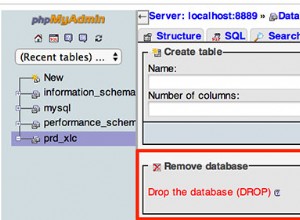A volte i dipendenti dell'azienda devono accedere ai file archiviati in AWS. È possibile farlo con la console AWS. Ma per motivi di sicurezza, l'amministratore non può fornire le credenziali necessarie per questo. Oggi ti diremo come risolvere questo problema con il browser S3, uno degli strumenti più importanti di DBeaver Ultimate.

Per iniziare
I file necessari sono archiviati in S3 o Simple Storage Service che fornisce l'archiviazione degli oggetti tramite un'interfaccia del servizio Web. Al momento, DBeaver supporta Amazon S3, ma il nostro team sta già lavorando per aggiungere altri servizi cloud.
Per ottenere l'accesso a S3, devi creare una configurazione cloud. Puoi farlo facendo clic sull'icona Cloud nell'angolo in alto a sinistra dello schermo. Quindi scegli un metodo di autenticazione e compila tutti i campi richiesti. Se apri la scheda Regioni, vedrai che solo una regione è selezionata per impostazione predefinita. Usa le caselle di controllo per selezionare quelle in cui sono archiviati i file di cui hai bisogno.
Se hai già creato una configurazione per Cloud Explorer,
puoi utilizzarla per il browser S3 senza impostazioni aggiuntive.
Se disponi di più set di credenziali con accesso a database diversi, puoi creare tutte le configurazioni cloud di cui hai bisogno con credenziali diverse. Ulteriori informazioni sulla creazione di una configurazione nel nostro articolo su Cloud Explorer.
Lavorare con il browser S3
Per aprire il browser S3, fare clic sull'icona con la cartella e il cloud su di essa. Vedrai un elenco di cartelle i cui nomi corrispondono alle configurazioni che hai creato. Le credenziali AWS definiscono le autorizzazioni per accedere ai file.
Quando apri la cartella principale, vedrai un elenco di sottocartelle divise per regioni.
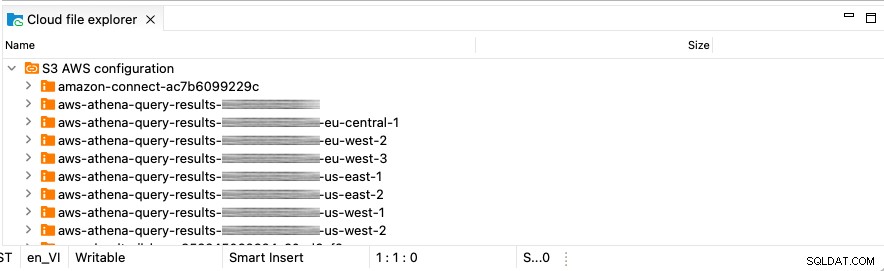
Puoi lavorare con il browser S3 allo stesso modo di un normale file system. Ad esempio, puoi aprire qualsiasi file selezionato facendo doppio clic su di esso o utilizzando il menu contestuale. Questo menu consente anche di copiare o eliminare il file selezionato.
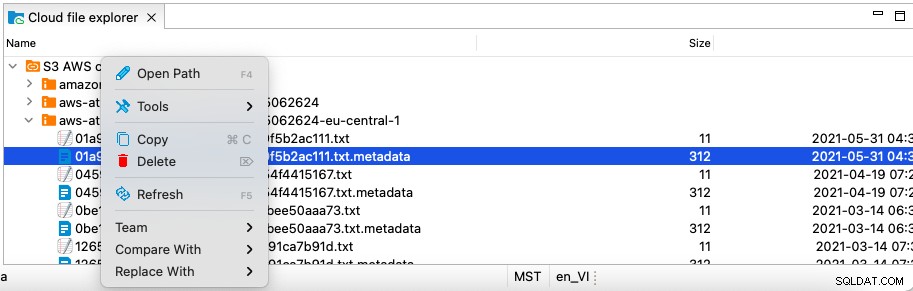
Nelle due colonne a destra del browser S3, puoi vedere la dimensione del file in kilobyte e la data e l'ora dell'ultima modifica.
Puoi visualizzare i file direttamente nel browser S3. Il tipo di file viene riconosciuto automaticamente. Gli script SQL verranno aperti nell'editor SQL. Altri tipi di file vengono aperti con le app predefinite del tuo sistema operativo.
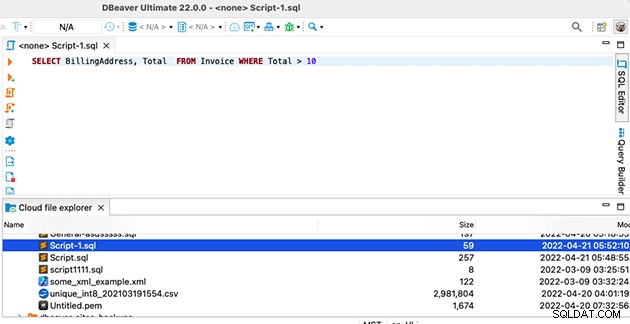
Se apri Project Explorer, sarai in grado di trascinare e rilasciare i file da esso al browser S3 e viceversa. Ad esempio, puoi aggiungere script precedentemente creati in DBeaver all'archivio cloud. Allo stesso modo, puoi copiare qualsiasi file dal browser S3 direttamente sul disco rigido e viceversa.
Database Athena e browser S3
Uno degli importanti vantaggi del browser S3 di DBeaver è la possibilità di lavorare comodamente con Athena, un servizio per eseguire query interattive in Amazon S3. Viene spesso utilizzato come strumento per la gestione dei file CSV, ma configurare Athena è complicato.
Con il browser S3, puoi aprire i file CSV nello stesso modo in cui li selezioni dal disco rigido. Ma questo non è l'unico vantaggio di questo strumento. Quando ci si connette ai database Athena senza l'aiuto del browser S3, è necessario conoscere il percorso esatto della cartella in cui sono archiviati i file necessari. Se sono presenti più cartelle, per passare da una all'altra dovrai inserire ogni volta il percorso desiderato.
Nelle impostazioni di connessione di Athena, puoi trovare il pulsante Sfoglia. Fare clic su di esso per passare rapidamente tra le configurazioni e le cartelle e lavorare con tutti i file disponibili in ciascuna regione. Grazie a questo, lavorare con i servizi cloud diventa più facile e conveniente.

Ci auguriamo che questo articolo sia stato utile. Nei seguenti post del blog, ti parleremo di altre fantastiche funzionalità e strumenti di DBeaver.